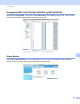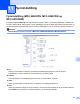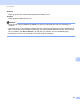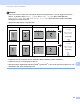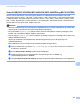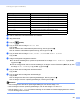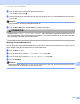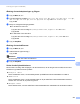Software User's Guide
Table Of Contents
- SOFTWAREBRUGSANVISNING
- Indholdsfortegnelse
- Afsnit I: Maskinens betjeningstaster
- Afsnit II: Windows®
- 2 Udskrivning
- Brug af Brother printerdriveren
- Udskrivning af et dokument
- Duplexudskrivning
- Samtidig scanning, udskrivning og faxafsendelse
- Printerdriverindstillinger
- Adgang til printerdriverindstillingerne
- Funktioner i Windows®-printerdriveren
- Fanen Grundlæggende
- Fanen Avanceret
- Fanen Tilbehør
- Support
- Funktioner i BR-Script 3-printerdriveren (PostScript® 3™-sprogemulering)
- Status Monitor
- 3 Scanning
- Scanning af et dokument ved hjælp af TWAIN-driveren
- Scanning af et dokument med WIA-driveren (Windows® XP/Windows Vista®/Windows® 7)
- Scanning af et dokument med WIA-driveren (Windows Photo Gallery og Windows Fax and Scan)
- Brug af ScanSoft™ PaperPort™ 12SE med OCR fra NUANCE™
- Få vist elementer
- Organisering af elementer i mapper
- Hurtige links til andre programmer
- ScanSoft™ PaperPort™ 12SE med OCR giver dig mulighed for at konvertere billedtekst til tekst, du kan redigere
- Du kan importere elementer fra andre programmer
- Du kan eksportere elementer fra andre programmer
- Afinstallering af ScanSoft™ PaperPort™ 12SE med OCR
- 4 ControlCenter4
- Oversigt
- Brug af ControlCenter4 i Start-tilstand
- Fanen Scan
- Fanen PC-FAX (MFC-9460CDN, MFC-9465CDN og MFC-9970CDW)
- Fane Enhedsindstillinger
- Fanen Support
- Brug af ControlCenter4 i Avanceret-tilstand
- Fanen Scan
- Fanen PC-Kopi
- Fanen PC-FAX (MFC-9460CDN, MFC-9465CDN og MFC-9970CDW)
- Fane Enhedsindstillinger
- Fanen Support
- Fanen Tilpasset
- 5 Fjernindstilling (MFC-9460CDN, MFC-9465CDN og MFC-9970CDW)
- 6 Brother PC-FAX-program (MFC-9460CDN, MFC-9465CDN og MFC-9970CDW)
- 7 Firewall-indstillinger (for netværksbrugere)
- 2 Udskrivning
- Afsnit II: Apple Macintosh
- 8 Udskrivning og faxafsendelse
- 9 Scanning
- 10 ControlCenter2
- 11 Fjernindstilling
- Afsnit IV: Brug af scanningstasten
- 12 Scanning (for brugere af USB-kabel)
- 13 Netværksscanning
- Før brug af netværksscanning
- Brug af scanningstasten på netværket
- Scan til E-mail
- Scan til E-mail (e-mailserver, DCP-9270CDN, MFC-9460CDN, MFC-9465CDN og MFC-9970CDW)
- Scan til Billede
- Scan til OCR
- Scan til Fil
- Scan til FTP
- Scan til Netværk
- Sådan indstilles en ny standard for Scan til e-mail (E-mail-server for DCP-9270CDN og MFC-9970CDW)
- Sådan indstilles en ny standard for filstørrelse (Scan til FTP og Netværk) (DCP-9055CDN, MFC-9460CDN og MFC-9465CDN)
- Indeks
- brother DAN
Scanning (for brugere af USB-kabel)
202
12
i Tryk på a eller b for at vælge den ønskede filstørrelse.
Tryk på OK, og gå til trin j.
j Filnavnet bestemmes automatisk. Du kan dog selv vælge et navn vha. opkaldstastaturet (op til 64 tegn).
Tryk på OK.
Bemærk!
Tryk på Clear for at slette de indtastede bogstaver.
k Tryk på Mono Start eller Colour Start for at starte scanningen.
FORSIGTIG
Displayet viser Scanner. Fjern ikke enheden. mens data læses. Tag IKKE strømledningen ud, og
fjern ikke USB Flash hukommelsesdisken fra maskinen, mens den læser dataene. Du kan miste dine data
eller beskadige USB Flash hukommelsesdisken.
Ændring af standardfilstørrelsen 12
Du kan vælge dine egne standardindstillinger for filstørrelsen. Vælg den store filstørrelse for at opnå scan af
højere kvalitet. Vælg den lille filstørrelse for mindre filstørrelser.
a Tryk på Menu, 1, 8, 2.
b Tryk på a eller b for at vælge 1.Farve eller 2.Grå. Tryk på OK.
c Tryk på a eller b for at vælge Mellem, Stor og Lille. Tryk på OK.
d Tryk på Stop/Exit.
Bemærk!
Du kan ikke vælge filstørrelsen, når du scanner et dokument i sort-hvid. Sort-hvide dokumenter gemmes
i TIFF-filformatet, og dataene bliver ikke komprimeret.